Para iniciantes: configure seu novo iPhone, iPad ou iPod Touch
Miscelânea / / February 11, 2022
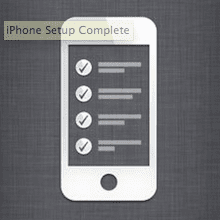
Então você tem um novo iPhone, iPad ou iPod Touch brilhante? Bem, você ficará feliz em saber que pode começar a usá-lo imediatamente sem conectá-lo a um computador e com todas as principais configurações ajustadas às suas necessidades. O que é ainda melhor, a configuração inicial do seu novo dispositivo iOS é exatamente a mesma, quer você tenha um iPhone, um iPod Touch ou um iPad. Para este tutorial, usarei um iPhone.
Além disso, caso você já tenha configurado seu iPhone, iPad ou iPod Touch, aqui também indicarei onde cada uma dessas configurações pode ser encontrada na tela inicial do seu iPhone.
Vamos começar com a configuração.
Configure seu novo dispositivo iOS
Ao ligar o iPhone, você verá uma tela de boas-vindas. Depois de deslizar o dedo pela parte inferior da tela, você será solicitado a escolha seu idioma. Faça isso tocando nele e, em seguida, toque na seta no canto superior direito da tela para continuar.
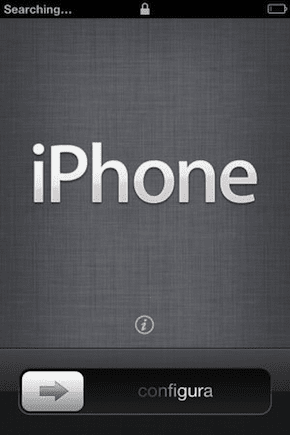

Na tela inicial do seu iPhone: toque em Configurações > Em geral > Internacional > Língua
Então Escolha seu país e toque no Próximo botão. Depois disso, você terá a opção de escolher entre habilitando ou desabilitando Serviços de localização. Estes permitem que seu Mapa do iPhone, Câmera e outros aplicativos para proporcionar uma experiência mais personalizada. Eu recomendo habilitar Serviços de localização. Mesmo depois de ativá-los, seu iPhone sempre solicitará que você os habilite por aplicativo. Depois de fazer sua escolha, pressione Próximo.


Na tela inicial do seu iPhone: toque em Configurações > Privacidade > Serviços de localização
Na tela a seguir, você será solicitado a conectar a uma rede Wi-Fi. Para fazer isso, toque na sua rede Wi-Fi e digite sua senha, se necessário. Quando você se conectar com sucesso, uma marca de seleção aparecerá ao lado da sua rede Wi-Fi e seu iPhone exibirá a disponibilidade do sinal no canto superior esquerdo da tela. Tanto no iPhone quanto no iPad com conexão de celular, seu dispositivo iOS entrará em contato com sua operadora de celular para ativação após configurar seu Wi-Fi.

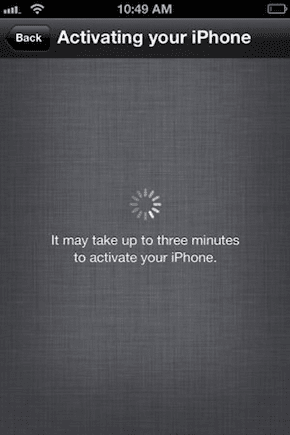
Na tela inicial do seu iPhone: toque em Configurações > Wi-fi
Depois que seu dispositivo iOS for finalmente ativado, você terá três opções: Se este for seu primeiro dispositivo iPhone ou iOS, basta selecionar Configurar como novo Iphone. No entanto, se você tinha um iPhone antes e já tinha sincronizou com o iTunes no seu computador ou sincronizou com o iCloud, em seguida, escolha de acordo. pressione Próximo. Depois de fazer isso, você será solicitado a digite seu ID Apple. Se você não tiver um, toque na opção para criar um novo.

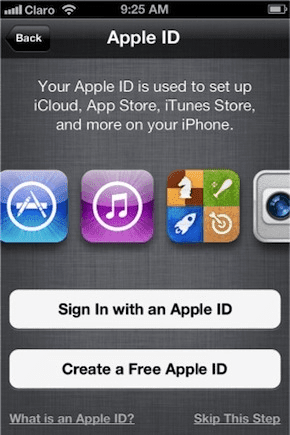
Na tela inicial do seu iPhone: toque em Configurações > iCloud (para inserir seu iCloud ID) ou toque em Loja de aplicativos > identificação da Apple (localizado na parte inferior da tela “Em destaque” da App Store).
Em seguida, será perguntado se você quer usar o iCloud. Você sempre pode optar por não, mas eu recomendo que você faça. Vários dos principais aplicativos e jogos para iOS usam o iCloud para sincronizar suas informações e progredir nos dispositivos. Além disso, o iCloud também oferece um serviço de backup. Você pode optar por fazer backup do seu iPhone na nuvem ou no seu computador. Esta é uma escolha completamente pessoal. Se você não gosta de se conectar ao seu computador com frequência ou não tem um, escolha iCloud.


Nota importante: O iCloud oferece aos usuários 5 GB de espaço livre para armazenar documentos e dados, incluindo backups. Se você tiver mais informações do que isso, seu iPhone não poderá fazer backup, a menos que você desative alguns aplicativos do iCloud, exclua informações do seu dispositivo ou compre espaço adicional.
Na tela inicial do seu iPhone: toque em Configurações > iCloud (para ver seus aplicativos do iCloud) ou toque em Configurações > iCloud > Armazenamento e backup (para ver seu armazenamento atual, compre mais ou ative/desative os backups do iCloud).
O próximo passo será ativar Encontrar meu iPhone e Siri. Ambos são opcionais, mas provaram ser essenciais para mim. Encontre meu iphone permite rastrear, bloquear ou apagar seu iPhone remotamente a qualquer momento usando seu computador ou outro dispositivo iOS. Siri é o assistente de voz pessoal da Apple, que oferece todos os tipos de informações úteis (e às vezes divertidas).

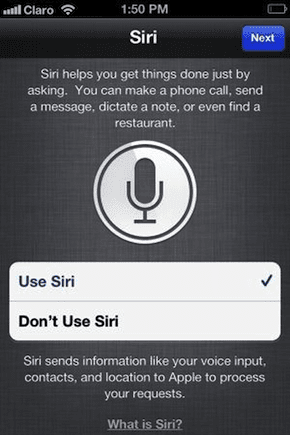
Na tela inicial do seu iPhone: toque em Configurações > iCloud > Encontre meu iphone ou toque Configurações > Em geral > Siri
Estamos quase terminando. A última tela de configuração perguntará se você gostaria de enviar diagnósticos e uso dados para a Apple para permitir que ela melhore seus produtos e serviços. Este é completamente até você. E lembre-se de que, independentemente da sua escolha, você sempre pode ajustar essa configuração mais tarde.

Na tela inicial do seu iPhone: toque em Configurações > Em geral > Cerca de > Diagnóstico e uso
Você terminou!

Seu iPhone, iPad ou iPod Touch agora está configurado e pronto para uso. E não se esqueça: se você perdeu alguma das etapas acima ou gostaria de alterar alguma das configurações originais, basta seguir as instruções nas capturas de tela.
Última atualização em 03 de fevereiro de 2022
O artigo acima pode conter links de afiliados que ajudam a dar suporte ao Guiding Tech. No entanto, isso não afeta nossa integridade editorial. O conteúdo permanece imparcial e autêntico.



